Solution d'entreprise : Un aperçu
7 min
Dans cet article
- Gérez tous vos sites à partir d'un seul tableau de bord
- Créer des modèles personnalisés
- Créer des applis personnalisées pour vos sites
- Afficher et gérer tous vos éléments multimédias
- Créer un entonnoir de conversion personnalisé pour votre entreprise
- Gérer votre équipe
- Consulter le journal des tickets de l'Assistance
- Suivez les performances de tous vos sites
- Utiliser l'authentification unique
- FAQ
La solution d'entreprise Wix Studio est spécialement conçue pour les grandes entreprises et les organisations qui ont besoin de fonctionnalités et d'une assistance avancées pour créer et gérer leurs sites Web.
À partir du tableau de bord d'entreprise, vous pouvez maximiser votre productivité en gestionnaire de tous les aspects de votre organisation en un seul endroit. Cela inclut vos sites, vos équipes et vos rôles, vos forfaits et domaines, et vos applis et templates personnalisés. En outre, vous pouvez accéder à tout moment aux données analytiques au niveau de votre compte et de votre site, et bénéficier d'une sécurité améliorée avec la connexion à l'authentification unique.
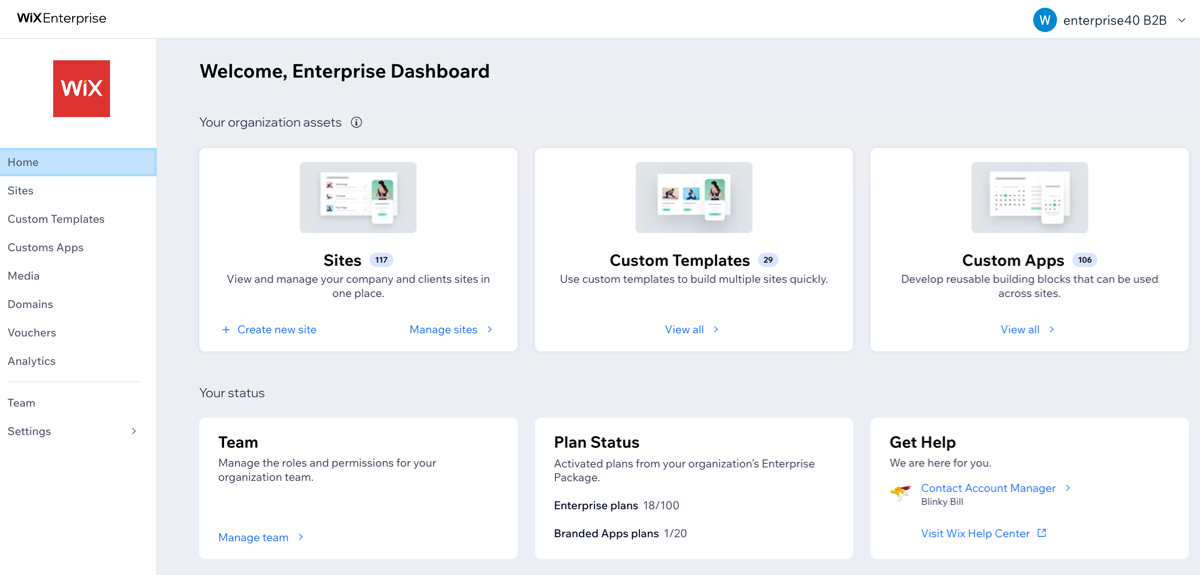
Gérez tous vos sites à partir d'un seul tableau de bord
Gardez le contrôle et suivez tous les sites gérés par votre entreprise. Vous pouvez filtrer votre liste de sites pour voir une liste de sites spécifiques et enregistrer des vues filtrées auxquelles vous souhaitez accéder régulièrement.
Cliquez sur un site dans votre liste de sites pour voir des informations détaillées concernant le forfait et le statut du site, l'adresse du site et les informations du domaine, le template utilisé et plus encore. Vous pouvez accéder au tableau de bord ou effectuer des actions au niveau du site, comme modifier, renommer, prévisualiser et dupliquer. En savoir plus sur la gestion de tous vos sites.

Filtrez les sites et enregistrez votre vue :
Cliquez sur Filtrer ou utilisez la recherche avancée pour rechercher des sites spécifiques. Pour créer un raccourci vers une vue spécifique et y revenir rapidement à tout moment, cliquez sur Gérer la vue et Enregistrer en tant que nouvelle vue.
Créer des modèles personnalisés
À partir des templates personnalisés, vous pouvez créer des templates avec le design, la mise en page et les applis personnalisées de votre choix. Cela signifie que vous n'avez pas à partir de zéro lorsque vous créez un nouveau site pour votre organisation ou vos clients, ce qui améliore l'efficacité et renforce votre marque. En savoir plus sur la création de templates personnalisés pour votre entreprise.

Remarque :
Vous pouvez créer un template personnalisé, pour votre organisation ou pour vos clients. Un template ne peut pas être utilisé pour les deux.
Créer des applis personnalisées pour vos sites
Créez des applis personnalisées pour votre entreprise et utilisez-les sur n'importe lequel de vos sites. Dans l'onglet Applis personnalisées , cliquez sur + Créer une nouvelle appli pour commencer avec une nouvelle appli, ou survolez une appli existante et cliquez sur Sélectionner une appli pour accéder à son tableau de bord, ou continuez à la modifier dans Wix Blocks. En savoir plus sur la création d'applis personnalisées pour votre entreprise.

Afficher et gérer tous vos éléments multimédias
Importez des images et des vidéos directement dans votre compte Wix Studio pour entreprise afin de les utiliser sur tous vos sites et de distribuer rapidement de nouveaux médias à vos équipes. Lorsque vous importez vos fichiers médias, vous pouvez les attribuer à des catégories existantes ou en créer de nouvelles pour que tout soit organisé. Vous pouvez également filtrer les ressources médias en fonction des catégories que vous avez créées, ce qui permet de trouver facilement ce dont vous avez besoin. En savoir plus sur la gestion de vos ressources médias.

Créer un entonnoir de conversion personnalisé pour votre entreprise
Créez votre propre entonnoir de conversion que vos employés et clients pourront utiliser lorsqu'ils créent des sites. Cela garantit que tous les sites respectent les directives de votre marque et permet un processus de création de site Web efficace et rapide dans toute votre entreprise.
Vous pouvez choisir que vos clients n'utilisent que vos modèles personnalisés lors de la création de sites, ou leur proposer également des modèles Wix.
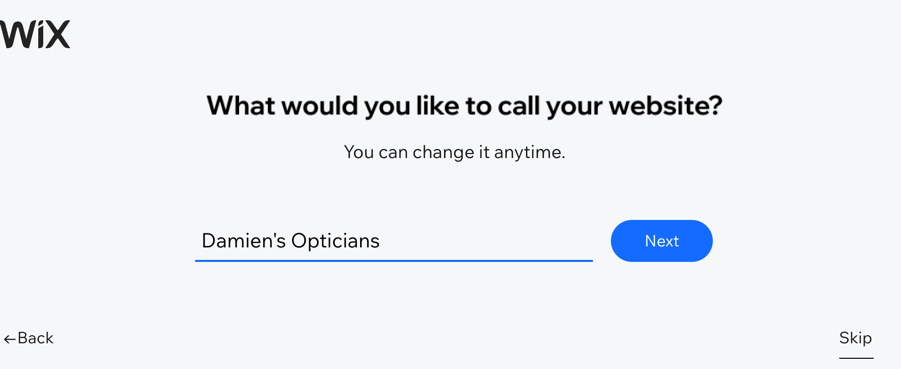
Pour utiliser cette fonctionnalité, contactez votre gestionnaire de réussite client en accédant à l'onglet Accueil sur votre tableau de bord Entreprise et faire défiler jusqu'à la section Obtenir de l'aide.
Gérer votre équipe
Ajoutez des coéquipiers à votre compte Wix Studio pour entreprise et attribuez-leur différents rôles, autorisations et niveaux d'accès en utilisant l'onglet Équipe dans le tableau de bord Entreprise. Vous pouvez également choisir les sites et les dossiers de site auxquels chaque coéquipier peut accéder, ce qui donne à chacun les ressources nécessaires pour son rôle. En savoir plus sur la gestion de votre équipe.

Consulter le journal des tickets de l'Assistance
Accédez à tous les tickets que vous avez ouverts avec l'Assistance Wix directement depuis l'onglet Tickets de l'Assistance de votre tableau de bord Entreprise. Cette fonctionnalité garantit que vous et votre équipe avez une visibilité totale sur les demandes d'assistance soumises, ce qui vous permet de surveiller facilement leur statut, de revenir sur les solutions passées et de gérer efficacement les suivis.
Filtrez les tickets par rapporteur, site ou statut pour trouver des demandes spécifiques. Vous pouvez également survoler un ticket et cliquer sur Afficher pour ouvrir son historique complet, y compris les mises à jour et les réponses de l'Assistance Wix. En savoir plus sur la gestion de vos tickets de l'Assistance.
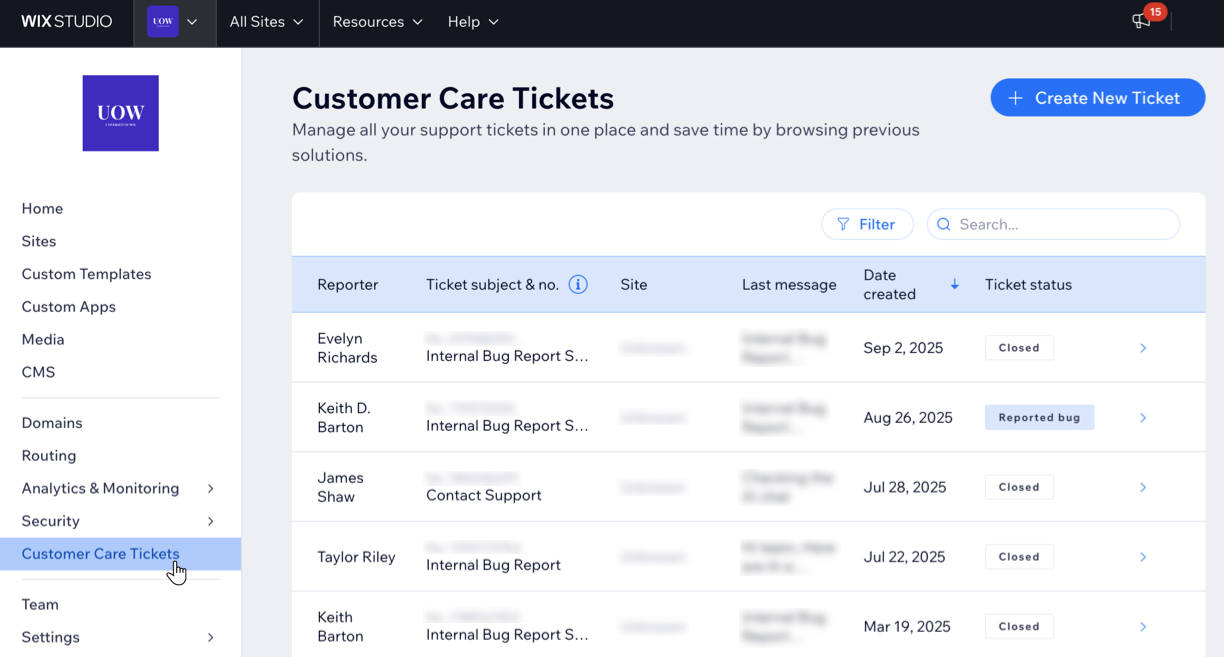
Suivez les performances de tous vos sites
Suivez les performances et consultez des résumés de données pour tous les sites de votre compte Wix Studio pour entreprise. Explorez les performances globales de vos sites et explorez vos données analytiques pour chaque site.
Vous pouvez personnaliser votre tableau de bord d'aperçu, afin de pouvoir suivre les données qui vous intéressent le plus. En savoir plus sur la consultation des données analytiques de vos sites.

Utiliser l'authentification unique
Utilisez l'authentification améliorée avec l'authentification unique (SSO) et permettez aux employés et/ou clients de se connecter avec leurs identifiants Wix à l'aide du protocole Open ID Connect. Ce type de connexion peut être utilisé par les employés ou les clients pour accéder à plusieurs plateformes en ligne connexes, mais indépendantes.

FAQ
Cliquez sur une question ci-dessous pour en savoir plus sur la solution entreprise Wix Studio.
Comment ajouter des coéquipiers ?
Si je mets à jour un modèle existant, cela affectera-t-il tous les sites utilisant ce modèle ?
Si je supprime un modèle utilisé sur plusieurs sites, ces sites seront-ils supprimés ?
Que se passe-t-il lorsque je mets à jour une appli personnalisée ?
Si mes clients créent eux-mêmes un site web, puis-je toujours le gérer à partir de mon tableau de bord ?

